тесты Excel
advertisement
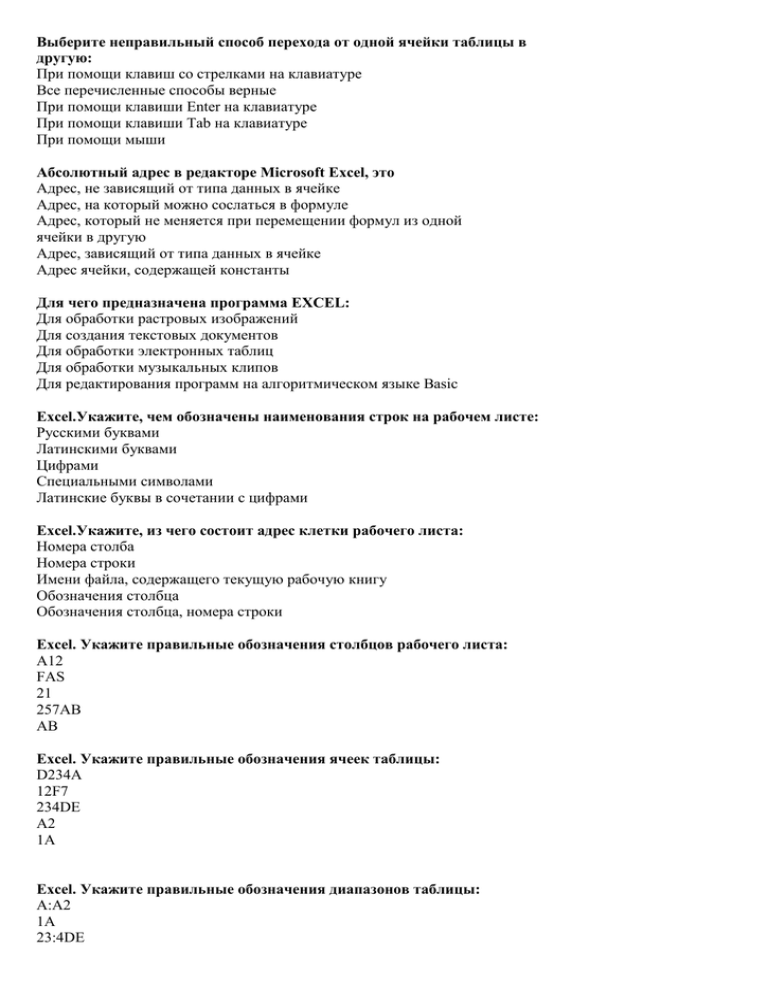
Выберите неправильный способ перехода от одной ячейки таблицы в другую: При помощи клавиш со стрелками на клавиатуре Все перечисленные способы верные При помощи клавиши Enter на клавиатуре При помощи клавиши Tab на клавиатуре При помощи мыши Абсолютный адрес в редакторе Microsoft Excel, это Адрес, не зависящий от типа данных в ячейке Адрес, на который можно сослаться в формуле Адрес, который не меняется при перемещении формул из одной ячейки в другую Адрес, зависящий от типа данных в ячейке Адрес ячейки, содержащей константы Для чего предназначена программа EXCEL: Для обработки растровых изображений Для создания текстовых документов Для обработки электронных таблиц Для обработки музыкальных клипов Для редактирования программ на алгоритмическом языке Basic Excel.Укажите, чем обозначены наименования строк на рабочем листе: Русскими буквами Латинскими буквами Цифрами Специальными символами Латинские буквы в сочетании с цифрами Excel.Укажите, из чего состоит адрес клетки рабочего листа: Номера столба Номера строки Имени файла, содержащего текущую рабочую книгу Обозначения столбца Обозначения столбца, номера строки Excel. Укажите правильные обозначения столбцов рабочего листа: A12 FAS 21 257AB AB Excel. Укажите правильные обозначения ячеек таблицы: D234А 12F7 234DE A2 1A Excel. Укажите правильные обозначения диапазонов таблицы: A:A2 1A 23:4DE D13:3D34 A1:B4 Excel. Укажите какие типы данных не может содержать отдельная ячейка таблицы: Формулу Текст Оставаться пустой Число Растровый рисунок Excel. Укажите неправильное формульное выражение: =50*100 =A3*B3 =50/100 =A3*100 =50$100 Excel. Укажите, какое средство относится к автоматизации ввода однотипных данных: Автоначало Автозавершение Автозаполнение числами Автопрерывание Автотренинг Excel. Абсолютный адрес в редакторе Microsoft Excel, это есть: Адрес ячейки, содержащей константы Адрес, на который можно сослаться в формуле Адрес, зависящий от типа данных в ячейке Адрес, не зависящий от типа данных в ячейке Адрес, который не меняется при перемещении формул из одной ячейки в другую Excel. Укажите назначение кнопки 'Мастер функций': Используется для редактирования формул Используется для вызова только математических функций Используется для вызова всех функций системы Используется для вызова только статистических функций Используется для создания сложных функций Excel. Укажите, что осуществляет функция МИН(): Упорядочивание по убыванию чисел Поиск наибольшего значения Поиск среднего значения Поиск самого короткого текста Поиск наименьшего значения Excel. Укажите, какие бывают типы диаграмм: Музыкальная Тайная Закрытая Виртуальная График Excel. Как называются документы, с которыми работает система: Листы Книги Файлы Таблицы Текст Excel. Для чего предназначена программа EXCEL: Для решения прикладных задач Для создания рисунков Для обработки электронных таблиц Для создания диаграмм Для создания текстовых документов Excel. Укажите правильный адрес клетки: "A10000 2A #A10 B1 BZ_99 Excel. Укажите неправильный адрес клетки: A9999 AZ10 AC1 C2 D,99 Excel. Укажите, как называется Окно Excel: Рабочим томом Рабочим столом Таблицей Рабочей книгой Рабочей страницей Excel.Укажите неправильные утверждения относительно текста, введенного в ячейку: Введенные данные автоматически выравниваются по левому краю ячейки Если вводимые данные не помещаются в ячейку, то не поместившийся кусок текста переходит в ячейки, находящиеся справа, хотя на самом деле эти ячейки остаются пустыми Введенные данные могут состоять из любых символов Введенные данные не могут использоваться в арифметических формулах Введенные данные автоматически выравниваются по центру Ячейки Excel. Укажите неправильные утверждения относительно введенного в ячейку числовых данных: Данные в ячейке могут не совпадают с тем, что отображается в строке формул, когда ячейка активна Вводимые данные должны состоять только из чисел При вводе недопустимых символов числовые данные автоматически преобразуются в текст Введенные данные могут использоваться в любых арифметических формулах Введенные данные автоматически выравниваются по правому краю ячейки Excel. Укажите правильные действия при завершении ввода данных ячейку: Нажать клавишу 'стрелка вверх' Нажать клавишу End Щелкнуть на кнопке 'Отмена' панели формул Нажать клавишу Enter Нажать клавишу Space Excel. Что произойдет, если текст длиннее чем размер ячейки: Ширина ячейки автоматически настроится на ширину строки Текст будет обрезан по ширине ячейки Текст перенесется в следующую ячейки, старое содержимое которой сотрется Текст перенесется на следующую строку Текст будет показан в следующих ячейках, если они пустые Excel. Чтобы вставить формульное выражение в ячейку, нужно выделить ячейку и ввести знак: " + СУММА = ' Excel. Что активизируется, если дважды щелкнуть на непустой ячейке: Режим ввода данных, если ими является Формульное выражение Режим ввода данных, если ими является Текст Режим редактирования содержимого клетки Режим копирования содержимого клетки Режим удаления содержимого клетки Excel. Как выделить диапазон ячеек: Щелкнуть на первой ячейке, нажать Shift и, удерживая ее, щелкнуть на последней ячейке Нажать кнопку "Копиpовать фоpмат" Щелкнуть на первой ячейке,нажать Alt и,удерживая ее,щелкнуть на последней ячейке Щелкнуть на первой ячейке, нажать Ctrl и, удерживая ее, щелкнуть на последней ячейке Выполнить действия Пpавка->Пеpейти->Выделить.. Excel. Как выделить несмежные ячейки: Щелкнуть на первой ячейке, нажать Shift и, удерживая ее, щелкнуть на других ячейках Выполнить действия Фоpмат ->Ячейки Выполнить действия Пpавка->Пеpейти->Выделить Щелкнуть на первой ячейке, нажать Ctrl и,удерживая ее,щелкнуть на других ячейках Щелкнуть на первой ячейке,нажать Alt и,удерживая ее,щелкнуть на других ячейках Excel. Что произойдет, если щелкнуть на заголовок строки: Ожидается ввод текста Появится содержимое строки Вставится новая строка Выделится строка Ожидается ввод формульного выражения Excel. Как удалить содержимое ячеек: Выделить ячейку и выполнить команду Пpавка->Вырезать Выделить ячейку и выполнить команду Вид->Обычный Выделить ячейку, нажать левую кнопку мыши, в появившемся диалоговом окне,выбрать команду "Очистить содержимое" Выделить ячейку и нажать Shift+Del Выделить ячейку и нажать Del Excel. Что нужно сделать, чтобы получить абсолютный адрес в формульном выражении: Выбрать функцию ABS Перед адресом поставить символ # Абсолютный адрес в формульном выражении получить нельзя В формульном выражении щелкнуть на адрес и нажать клавишу F4 После адреса поставить символ $ Excel. Укажите, что означает адрес $C5: При переносе формульного выражения будут настраиваться только адреса столбца При переносе формульного выражения настройка на новые адреса происходить не будет При переносе формульного выражения будут настраиваться только адреса строки Ввод формульного выражения в ячейку С5 При переносе формульного выражения будут настраиваться и адреса строки и адреса столбцов Excel. Укажите, что определяет функция СРЗНАЧ(С5:С32): Упорядочивание по убыванию чисел Среднее арифметическое заданного диапазона ячеек Поиск самого короткого текста Такой функции не существует Среднее значение от деления ячеек Excel. Укажите неправильную комаду сохранения документа: Файл->Сохранить как Ctrl+S Файл->Сохранить Щелкнуть на значке "Coхpанить" Ctrl+N Excel. Что нужно сделать для создания новой книги: Нажать кнопку 'Открыть' на панели инструментов Выполнить команду 'Открыть' меню Файл Выполнить команду 'Вставить' меню Правка Нажать кнопку 'Вернуть' на панели инструментов Выполнить команду 'Создать' меню Файл Excel. Создать новую рабочую книгу можно: Запуском программы MS WORD Использованием кнопки Открыть на Стандартн6ой панели инструментов Выбором команды Файл - открыть Использованием комбинации клавиш alt + n Выбором команды файл – создать Excel. Количество столбцов в электронной табличке MS EXCEL: 256 255 289 65536 16356 Excel. Абсолютная адресация позволяет: Изменять в формулах адреса ячеек в соответствии с новым положением ячеек Менять в формулах адреса ячеек только по строкам в соответствии с новым положением ячеек Менять в формулах адреса ячеек только по столбцам в соответствии с новым положением ячеек Менять в формулах адреса ячеек в соответствии с новым положением ячеек Не менять в формулах адреса ячеек при копировании Excel. Чтобы выделить несмежные ячейки F6, Н9 надо: Вызвать системное меню окна Вызвать контекстное меню ячейки Щелкнуть на ячейке F6, затем при нажатой левой кнопки мыши переместить указатель на ячейку Н9 Щелкнуть на ячейке F6, затем при нажатой клавиши ctrl щелкнуть на ячейке Н9 Щелкнуть на ячейке F6, затем на ячейке Н9 Excel. Какое из расширении присваивается документам Excel? *.bmp *.txt *.cdr *.pcx *.xls Excel. Как выделить строку в электронной таблице? Нажатием соответствующей клавишей управления курсором в строке, удерживая клавишу Ctrl. Щелчком мыши в соответствующей нумерованной 1,2,3… строке Перемещением мыши в строке, удерживая клавишу Ctrl Нажатием клавиш управления курсором удерживая клавишу Alt в соответствующей строке Перемещением левой кнопкой мыши в нужной строке Excel. Пункт главного меню Excel, используемый для подключения Мастера функции: Вид Формат Правка Сервис Вставка Excel. Ввод формулы в ячейку Excel следует начинать со знака: := НИКАКОГО ЗНАКА = * ! SuperCаlс, QuattroPro, Ехсеl - это: СУБД Текстовые редакторы Графические редакторы Электронные таблицы Базы данных Excel. Абсолютный адрес в электронных таблицах - это: Полный адрес, указывающий номера строки и столбца клетки Расстояние от клетки, содержащей формулу, до клетки, на которую в ней имеется ссылка Адрес, в котором не перенастраиваются номера строк и столбцов Диапазон клеток, содержащих макрос Адрес, в котором перенастраиваются номера строк и столбцов Excel. Как осуществляется абсолютная адресация ячейки Excel? В адрес ячейки слева от имени столбца и слева от имени строки добавляется знак доллара В адрес ячейки слева от него добавляется знак доллара В адрес ячейки справа от него добавляется знак доллара В адрес ячейки справа от имени строки добавляется знак Доллара В адрес ячейки слева от имени строки добавляется знак доллара Excel. Каждая ячейка в электронных таблицах имеет свой … Цвет Заголовок Цвет Порядковый номер Адрес Excel. Из чего состоит формула в Excel? Из адресов ячеек и знаков действий над их содержимым Из адресов ячеек, разделенных пробелов Из адресов ячеек, разделенных двоеточием Из адресов ячеек, разделенных точкой с запятой Содержимого ячеек и знаков действий над ними Excel. В ячейку электронной таблицы нельзя ввести: Текст Иллюстрацию Знаки препинания Число Формулу Excel. Какой вид имеет маркер автозаполнения в Ехсеl? Звездочка Точка Стрелка Крестик Плюсик Excel. Сколько названий месяцев необходимо ввести в ячейки Excel, чтобы с помощью автозаполнения получить наименование месяцев за два года? Два Больше четырех Три Один Четыре Excel. Каждая рабочая книга в Ехсеl состоит из: Ячеек Листов Таблиц Документов Столбцов Excel. Минимальный элемент для хранения данных в MS Excel Ячейка Файл ОС Табличный процессор Рабочий лист Excel. Знак для перечисления аргументов функции в Excel \ / * , ; Excel. Укажите правильное написание блока ячеек в MS Excel С20/Д35 С20-Д35 С20\Д35 С20…Д35 С20:Д35 Excel. Если ссылку MS Exсel $D5 скопировать вверх: Цифра не изменится, буква будет В Изменится и цифра, и буква Буква не изменится, цифра станет 4 Цифра не изменится, буква будет С Буква не изменится, цифра не изменится Excel. Чтобы переименовать рабочую книгу, нужно: Выбрать в меню Файл, команду Сохранить как Выбрать команду Переименовать в меню Правка Щелкнуть по закладке (ярлычку) листа Подвести указатель к титульной строке окна документа и набрать новое имя Нажать кнопку закрытия Excel. Строка формул отображает: Результат формулы, введенной в активную ячейку Перечень формул, которые можно использовать для соседней ячейки Адрес ячейки, не имеющийся только при перемещении формулы Адрес ячейки, меняющийся только при копировании формулы на другой лист Данные или формулу, содержащуюся в активной ячейке Excel. Для перемещения ячеек необходимо: Выбрать в меню Правка-Вырезать, выделить область назначения, выбрать из меню Правка-Вставить и нажать OK Выбрать в меню Правка или в контекстном меню Копировать, выделить ячейку назначения, выбрать в меню Правка-Вставить Правка или в контекстном меню команду Вставить Выбрать в меню Правка-Копировать, выделить ячейку назначения, вставить из меню Правка Выделить ячейки, которые необходимо переместить, выбрать в меню Правка или в контекстном меню команду Вырезать, выделить ячейку назначения, выбрать в меню Excel. Контекстное меню вызывается: Нажатием скролла Нажатием левой кнопки мыши Нажатием клавиши F1 Нажатием клавиши F10 Нажатием правой кнопки мыши Excel. При рисовании графика используется … Мастер отчетов Мастер форм Мастер функций Мастер диаграмм Мастер рисунков EXCEL.Что означает оператор *? Деление Сложение Вычитание Умножение Возведение в степень Excel. Укажите правильное написание диапазона ячеек: A1oC7 A1-C7 A1/C7 A1C7 A1:C7 Excel. Какое выражение в Excel начинается со знака равенства: Повторение символов Формула Обращение к другому листу Текст Исходные данные Excel. Какой из адресов ячеек указан неверно? IV10 A1 I1 CZ31 5000H Excel. Для выделения группы ячеек, расположенных последовательно используют клавишу: Ctrl Shift Alt+Ctrl Alt Shift+Ctrl Excel. С помощью какого меню можно скрыть строки или столбцы: Данные Правка Сервис Вставка Формат EXCEL. Среди приведенных формул отыщите формулу для электронной таблицы: A1=A3*B8+12 B1=A3*B8+12 A3*B8+12 A3B8+12 =A3*B8+12 Excel. При перемещении или копировании в электронной таблице относительные ссылки: Не изменяются Преобразуются в зависимости от нового положения формулы Преобразуются в абсолютные ссылки Преобразуются вне зависимости от нового положения формулы Преобразуются в смешанные ссылки Excel. Какой символ используется при абсолютной адресации ячеек: # $ № @ & Excel. Какая вкладка команды Сервис - Параметры используется для того, чтобы отображатьь формулы в ячейках: Общие Переход Правка Списки Вид Excel. Как называется знак <> Знак больше или равно Знак больше Знак равно Знак меньше Знак не равно Excel. Диапазон - это: Все ячейки одной строки Совокупность клеток, образующих в таблице область прямоугольной формы Все ячейки одного столбца Множество допустимых значений От 1 до 20 ячеек Excel. В электронной таблице в ячейке А1 записано число 5, в В1 формулы = Ф1*2. Чему равно значение В1: 25 5 20 15 10 Excel. Как установить денежную форму представления числа для выделенных ячеек в Вид - ячейки - число - денежный Правка - денежный Правка - ячейки - число - денежный Сервис - число - денежный Формат - ячейки - число – денежный Excel. Какие типы данных могут содержать электронные таблицы Excel Формулы Числовые, формулы Текстовые и числовые Числовые Числовые, текстовые, формулы Excel. Для автоматического изменения адреса ячеек при копировании или перемещении формулы используется Логический адрес Комбинированный адрес Относительный адрес Абсолютный адрес Смешанный адрес Excel. Электронная таблица - это: Прикладная программа, предназначенная для обработки структурированных в виде таблицы данных Прикладная программа для обработки текста Прикладная программа, предназначенная для обработки данных Устройство персонального компьютера, управляющее его ресурсами в процессе обработки данных в табличной форме Системная программа, управляющая ресурсами персонального компьютера при обработке таблиц Excel. Строки электронной таблицы: Обозначаются буквами Обозначаются буквами русского языка Нумеруются Нумеруются пользователем произвольным образом Обозначаются буквами латинского языка__